Capturați și descărcați rapid imagini Google Maps
Păcat că Google Maps nu are o opțiune de tipărire, dacă doriți să capturați nici o parte a hărții, singura cale lăsată pentru majoritatea utilizatorilor este de a face o captură de ecran manuală a întregii zone și apoi să o cultivați folosind MS A picta. Această metodă este inutilă, deoarece va trebui să lipiți diferite părți ale hărții și apoi să le coase împreună.
Amicul Google Map este un instrument terț pentru Windows care vă permite să descărcați orice parte din Google Maps și să îl salvați ca imagine. Acest lucru face ca descărcarea oricărei părți din Google Maps să fie o briză. Încărcați doar instrumentul, apăsați Selectare zonă și selectați zona pe care doriți să o descărcați.
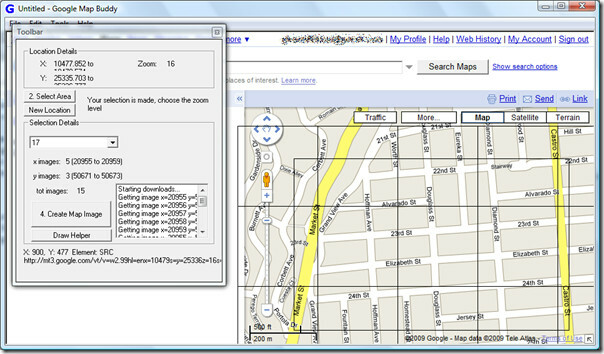 Faceți clic pe imaginea de mai sus pentru a o mări
Faceți clic pe imaginea de mai sus pentru a o mări
În continuare, trebuie să selectați nivelul de zoom corespunzător și să faceți clic pe Create Image Map. Există, de asemenea, o opțiune de asistență pentru sertare care adaugă un sertar la Google Maps. Când salvați orice parte din Google Map Image, asigurați-vă că încheiați numele imaginii în format .jpg.
Notă: Timpul necesar pentru a descărca și a salva imaginea Google Maps va depinde de conexiunea dvs. la internet.
Este o aplicație simplă, care face treaba destul de bine. Avantajele utilizării unui astfel de instrument sunt că vă permite să imprimați mai ușor hărțile orașelor și zonelor întregi.
Descărcați Google Map Buddy
Funcționează pe toate versiunile de Windows. Bucurați-vă!
Căutare
Postări Recente
Unde este meniul Start în Windows 8?
Încă de la Previziunea consumatorului de Windows 8 a devenit dispon...
Cum să creezi excepții (Permite programe și porturi) în Windows 7 / Vista Firewall
Firewall-ul Windows 7 și Vista blochează majoritatea porturilor și ...
Adăugați scurtături de program, fișiere și foldere în meniul contextual Windows
Meniul cu clic dreapta al Windows vă permite să accesați rapid opți...



